来源:小编 更新:2025-07-13 15:38:51
用手机看
你有没有发现,自从手机APP变得越来越丰富,我们的生活也变得多姿多彩呢?但是,有时候你可能会觉得,手机上的APP在电脑上用起来就有点不方便了。别急,今天就来教你怎么在Windows 10系统上使用安卓APP,让你的电脑也能轻松驾驭各种手机应用!
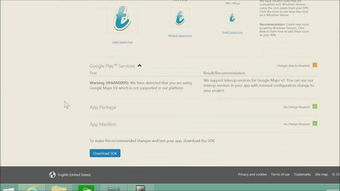
在开始之前,我们需要做一些准备工作。首先,确保你的Windows 10系统是最新版本,因为旧版本可能不支持安卓APP。其次,你需要一个安卓模拟器,这里推荐使用BlueStacks。这款模拟器不仅免费,而且操作简单,兼容性也不错。
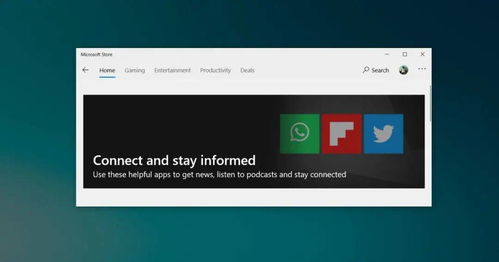
1. 打开浏览器,搜索“BlueStacks”并访问官方网站。
2. 在官网找到下载链接,点击下载。
3. 下载完成后,双击安装包,按照提示完成安装。
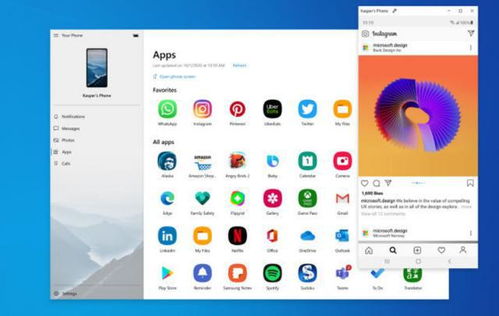
1. 安装完成后,打开BlueStacks。
2. 首次打开时,可能会要求你登录Google账号。登录后,就可以同步手机上的应用和数据了。
3. 在BlueStacks的设置中,你可以根据自己的需求调整分辨率、性能等参数。
1. 打开BlueStacks,点击右上角的搜索图标。
2. 在搜索框中输入你想安装的APP名称,例如“微信”。
3. 在搜索结果中找到对应的APP,点击安装。
4. 安装完成后,点击“打开”即可使用。
1. 打开BlueStacks,你会在桌面看到安装好的安卓APP图标。
2. 双击图标,即可打开应用。
3. 在使用过程中,你可以像在手机上一样操作,比如发送消息、浏览网页等。
1. 由于BlueStacks是模拟器,所以在运行大型游戏或应用时,可能会出现卡顿或发热现象。建议在电脑配置较高的电脑上使用。
2. 安装APP时,注意选择正规渠道,避免下载到恶意软件。
3. 使用过程中,如果遇到问题,可以查看BlueStacks官网提供的帮助文档或联系客服。
怎么样,是不是觉得在Windows 10系统上使用安卓APP变得简单了呢?快来试试吧,让你的电脑也能成为你的手机助手,让生活更加便捷!